Migrazione delle VM da VMware ESXi a Oracle Linux Virtualization Manager
 Suggerisci modifiche
Suggerisci modifiche


Migrare le VM da VMware ESXi a Oracle Linux Virtualization Manager (OLVM) utilizzando Shift Toolkit preparando le VM, convertendo i formati dei dischi e configurando l'ambiente di destinazione.
Shift Toolkit consente la migrazione delle VM tra piattaforme di virtualizzazione tramite la conversione del formato del disco e la riconfigurazione della rete nell'ambiente di destinazione.
Prima di iniziare
Prima di iniziare la migrazione, verificare che siano soddisfatti i seguenti prerequisiti.
-
Oracle Linux Virtualization Manager con host Oracle Linux KVM aggiunti al data center
-
Archiviazione NFS ONTAP aggiunta come dominio di archiviazione
-
Privilegi di livello amministratore sul cluster
-
Le versioni di Oracle Linux Virtualization Manager e VDSM sono >= 4.5
-
Gli host di Oracle Linux Virtualization Manager (destinazione) sono raggiungibili dalla rete
-
Dominio di archiviazione NFSv3 configurato con il volume e il qtree appropriati
-
Assicurarsi che l'accesso in lettura-scrittura all'utente vdsm (UID 36) e al gruppo kvm (GID 36) sia consentito
-
-
Reti configurate con le VLAN appropriate
-
I VMDK delle VM vengono posizionati sul volume NFSv3 (tutti i VMDK per una determinata VM devono far parte dello stesso volume)
-
Gli strumenti VMware sono in esecuzione sulle VM guest
-
Le VM da migrare sono in stato RUNNING per la preparazione
-
Le VM devono essere spente prima di attivare la migrazione
-
La rimozione degli strumenti VMware avviene sull'hypervisor di destinazione una volta accese le VM
-
Per le VM Windows: utilizzare le credenziali di amministratore locale
-
Per le VM Linux: utilizzare un utente con autorizzazioni per eseguire comandi sudo senza richiesta di password
-
Per le VM Windows: montare l'ISO VirtIO sulla VM (scaricare da"Qui" )
Lo script di preparazione utilizza il pacchetto .msi per installare i driver e qemu-guest-agents.
Passaggio 1: aggiungere il sito di destinazione (OLVM)
Aggiungere l'ambiente di destinazione Oracle Linux Virtualization Manager a Shift Toolkit.
-
Fare clic su Aggiungi nuovo sito e selezionare Destinazione.
Mostra esempio
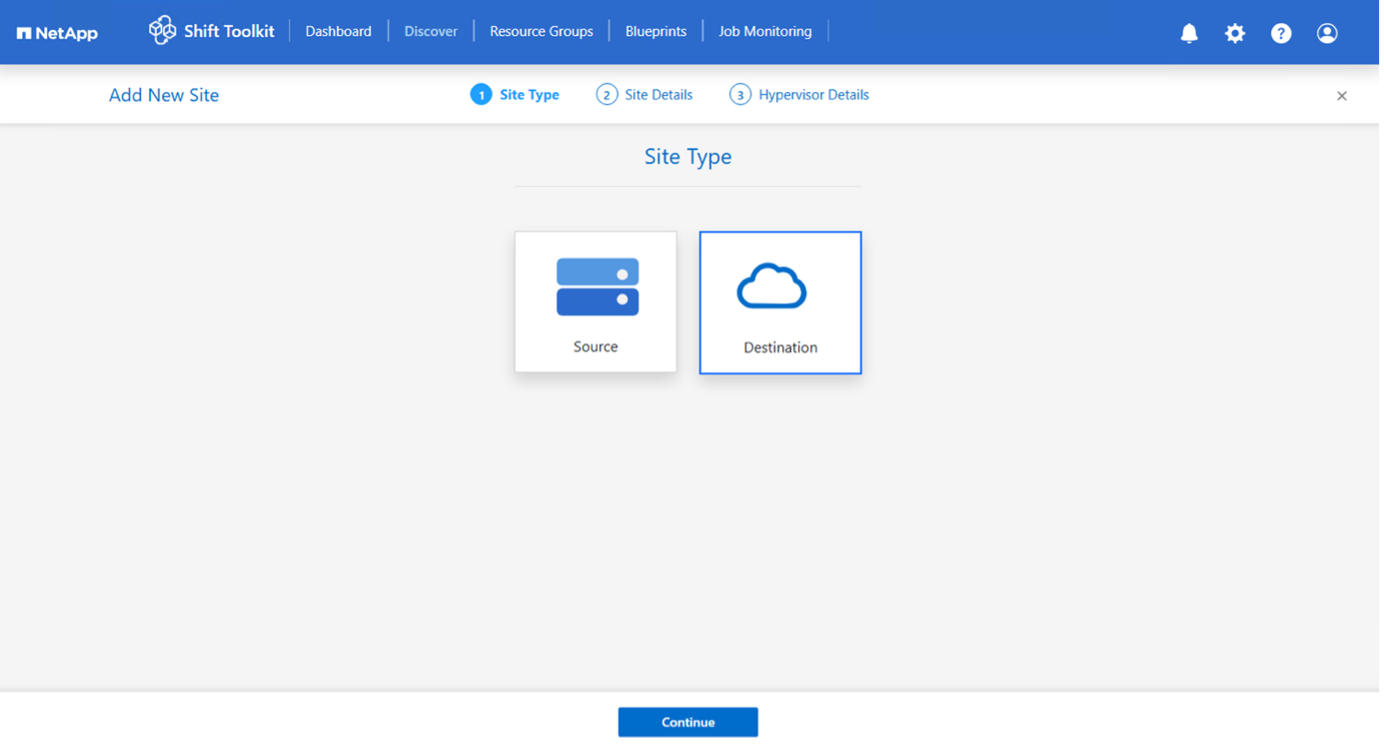
-
Inserisci i dettagli del sito di destinazione:
-
Nome del sito: Fornisci un nome per il sito
-
Hypervisor: Seleziona OLVM
-
Posizione del sito: seleziona l'opzione predefinita
-
Connettore: seleziona la selezione predefinita
-
-
Fare clic su Continua.
Mostra esempio
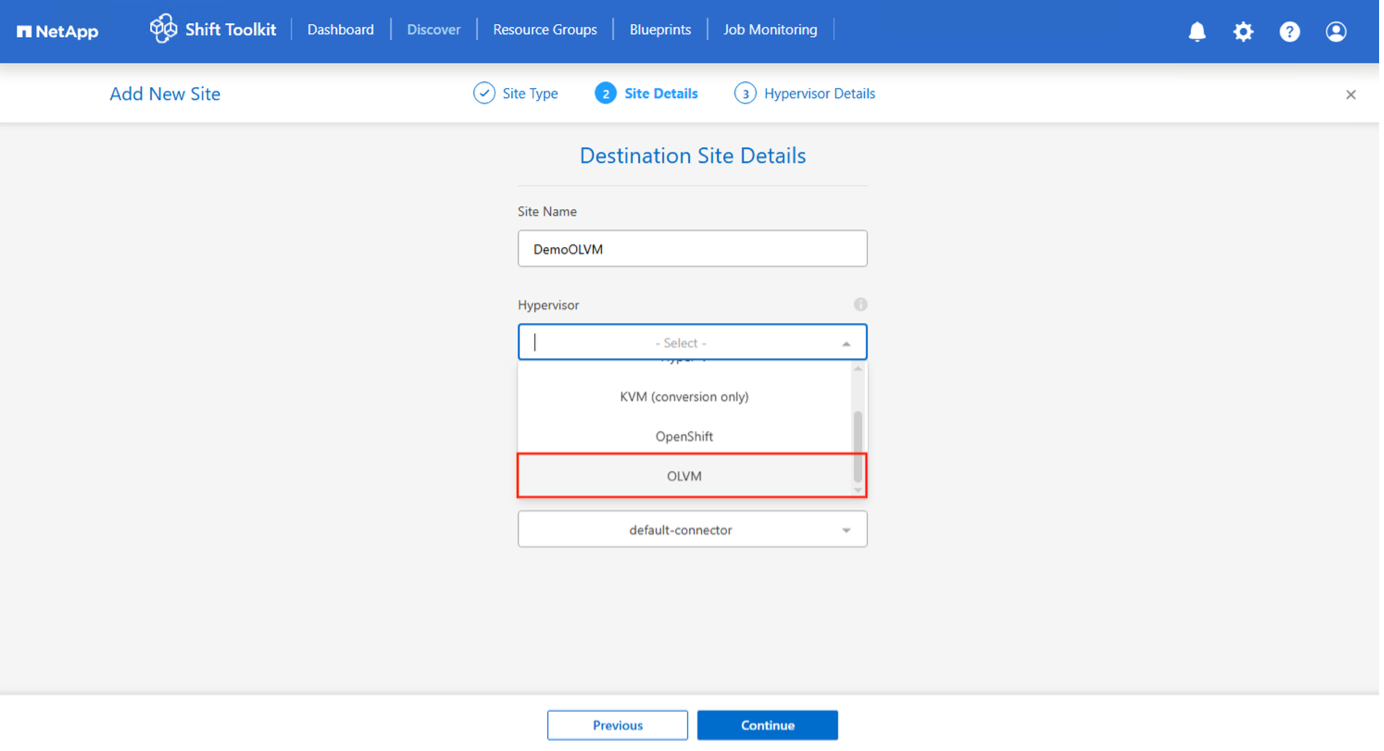
-
Inserisci i dettagli OLVM:
-
Endpoint: indirizzo IP o FQDN di Virtualization Manager
-
Nome utente: Nome utente nel formato nomeutente@profilo (ad esempio, admin@interno)
-
Password: Password per accedere a Virtualization Manager
-
-
Selezionare Accetta certificato autofirmato e fare clic su Continua.
Mostra esempio
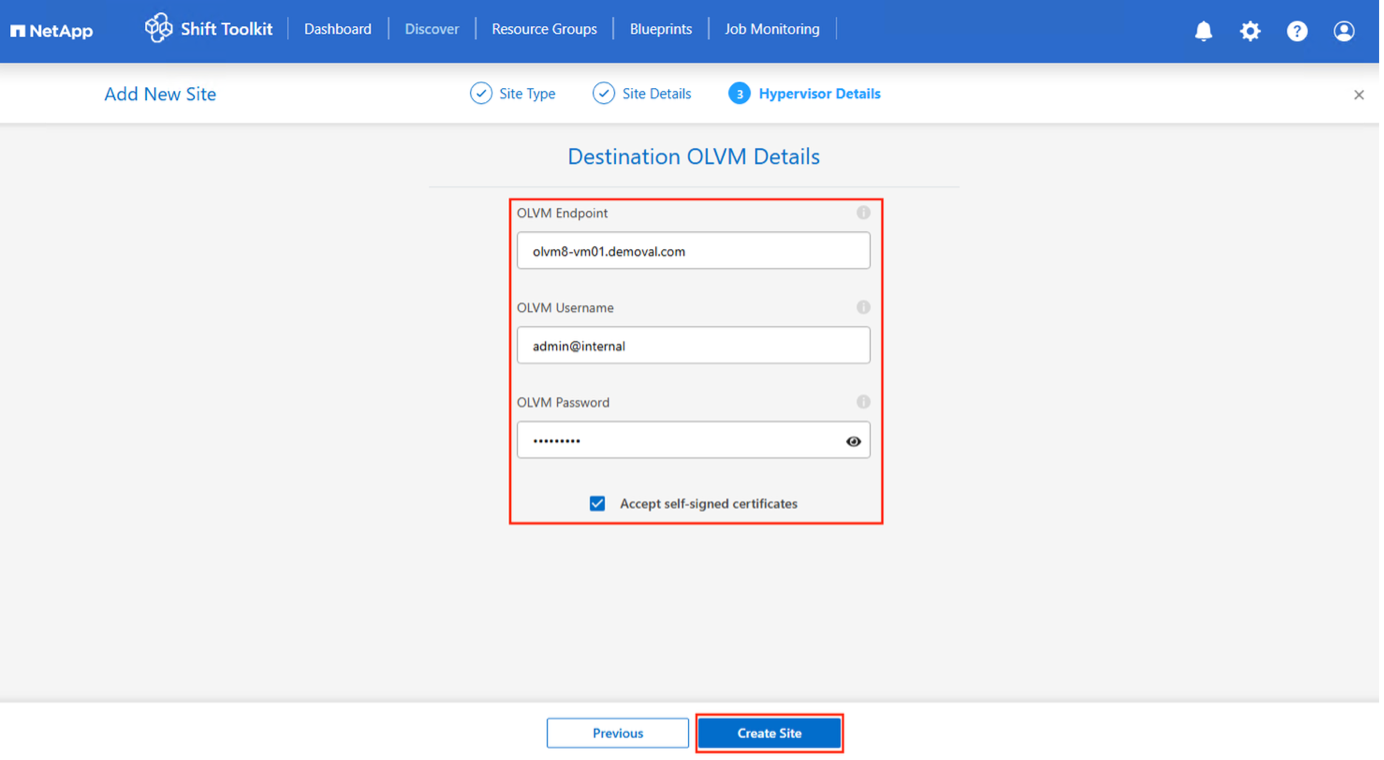
-
Fare clic su Crea sito.
Mostra esempio
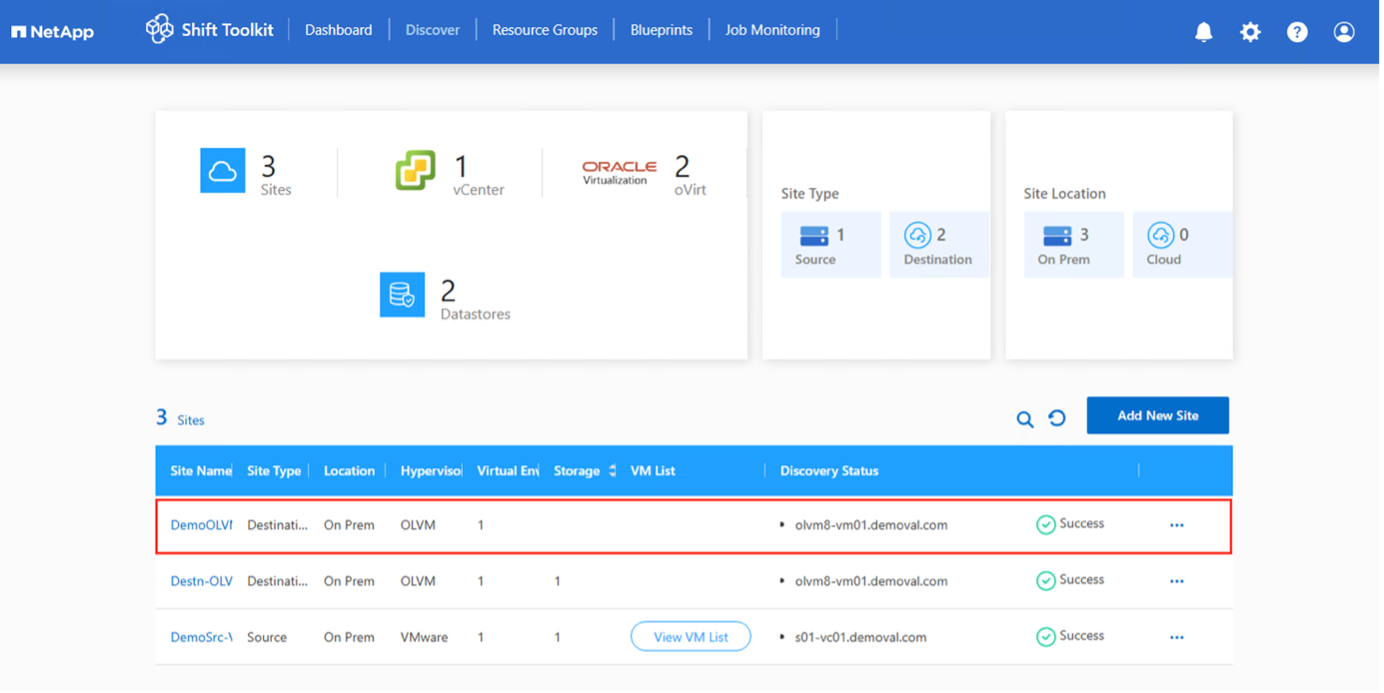
Il volume di origine e quello di destinazione saranno gli stessi poiché la conversione del formato del disco avviene a livello di volume all'interno dello stesso volume.
Passaggio 2: creare gruppi di risorse
Organizzare le VM in gruppi di risorse per preservare l'ordine di avvio e le configurazioni del ritardo di avvio.
-
Assicurarsi che i qtree siano forniti come specificato nei prerequisiti
-
Spostare le VM in un datastore designato su un SVM ONTAP appena creato prima della conversione per isolare i datastore NFS di produzione dall'area di staging
-
Vai a Gruppi di risorse e clicca su Crea nuovo gruppo di risorse.
-
Seleziona il sito di origine dal menu a discesa e fai clic su Crea.
-
Fornisci i dettagli del gruppo di risorse e seleziona il flusso di lavoro:
-
Migrazione basata su cloni: esegue la migrazione end-to-end dall'hypervisor di origine a quello di destinazione
-
Conversione basata su clonazione: converte il formato del disco nel tipo di hypervisor selezionato
-
-
Fare clic su Continua.
-
Selezionare le VM utilizzando l'opzione di ricerca (il filtro predefinito è "Datastore").
Il menu a discesa dei datastore mostra solo i datastore NFSv3. Gli archivi dati NFSv4 non vengono visualizzati. -
Aggiorna i dettagli della migrazione:
-
Seleziona Sito di destinazione
-
Seleziona Voce OLVM di destinazione
-
Configurare il mapping tra Datastore e Qtree
Mostra esempio
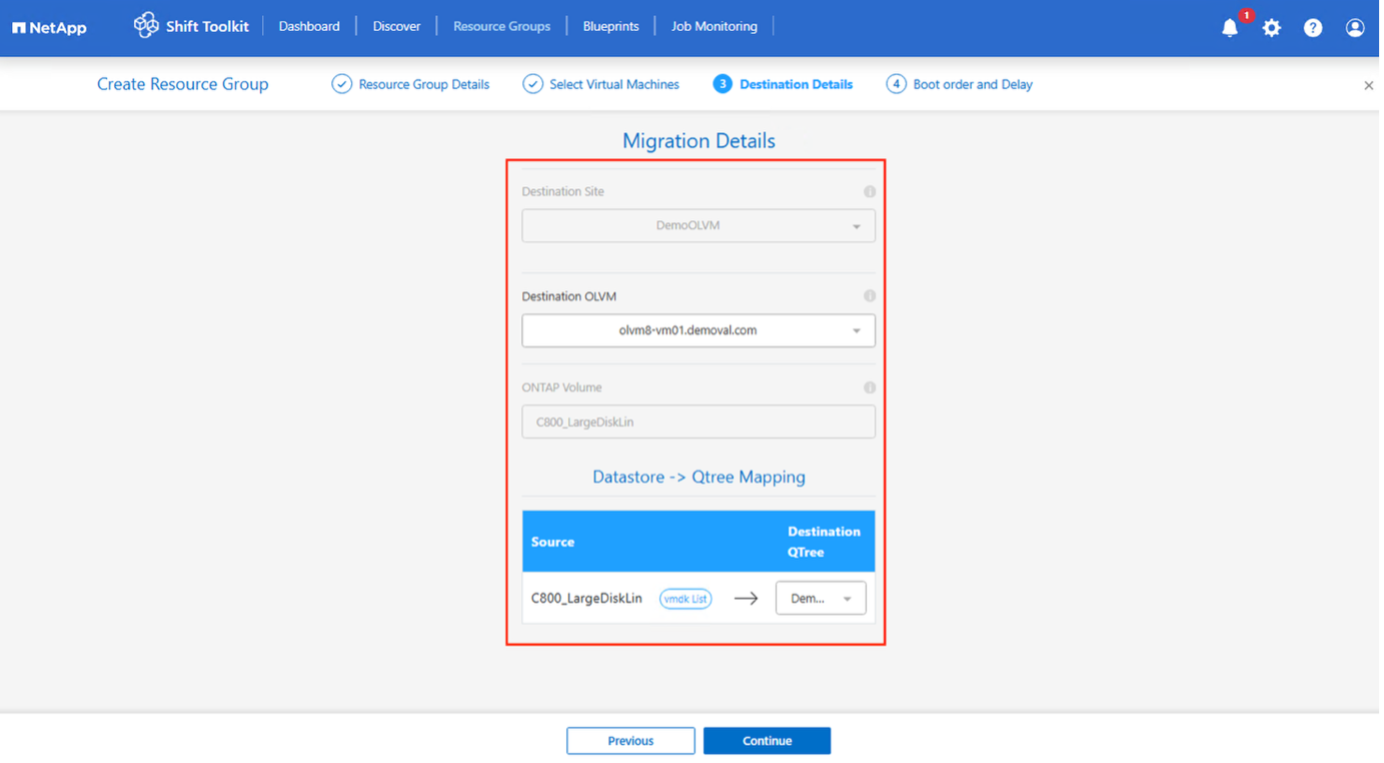
Assicurarsi che il percorso di destinazione (in cui sono archiviate le VM convertite) sia impostato su un qtree quando si convertono le VM da ESXi a OLVM. Assicurarsi inoltre che questo qtree venga aggiunto al dominio di archiviazione. È possibile creare più qtree e utilizzarli per archiviare i dischi VM convertiti.
-
-
Configurare l'ordine di avvio e il ritardo di avvio per tutte le VM selezionate:
-
1: Prima VM ad accendersi
-
3: Predefinito
-
5: Ultima VM ad accendersi
-
-
Fare clic su Crea gruppo di risorse.
Mostra esempio
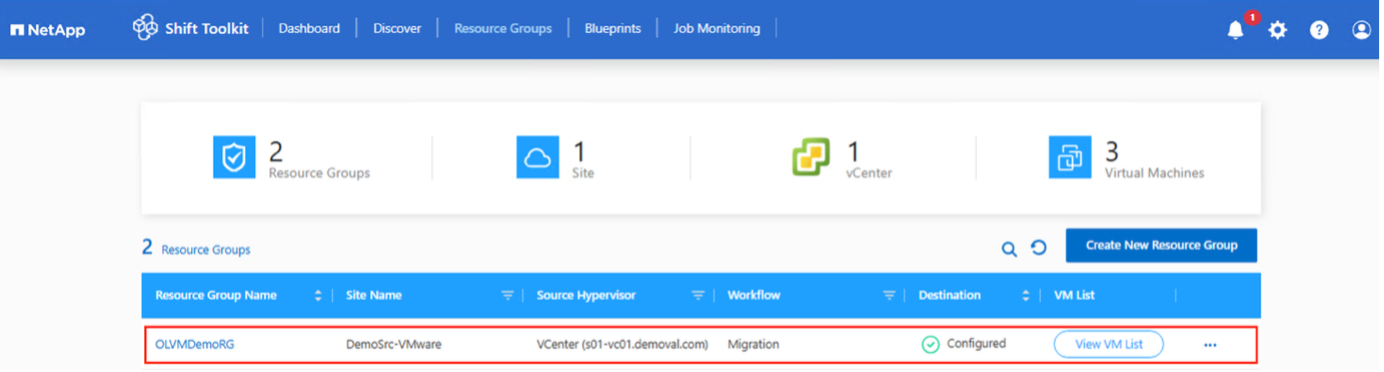
Il gruppo di risorse è stato creato ed è pronto per la configurazione del blueprint.
Fase 3: creare un progetto di migrazione
Creare un progetto per definire il piano di migrazione, inclusi i mapping della piattaforma, la configurazione di rete e le impostazioni della VM.
-
Vai su Progetti e clicca su Crea nuovo progetto.
-
Fornire un nome per il progetto e configurare i mapping degli host:
-
Selezionare Sito di origine e vCenter associato
-
Seleziona Sito di destinazione e la destinazione OLVM associata
-
Configurare il cluster e la mappatura degli host
Mostra esempio
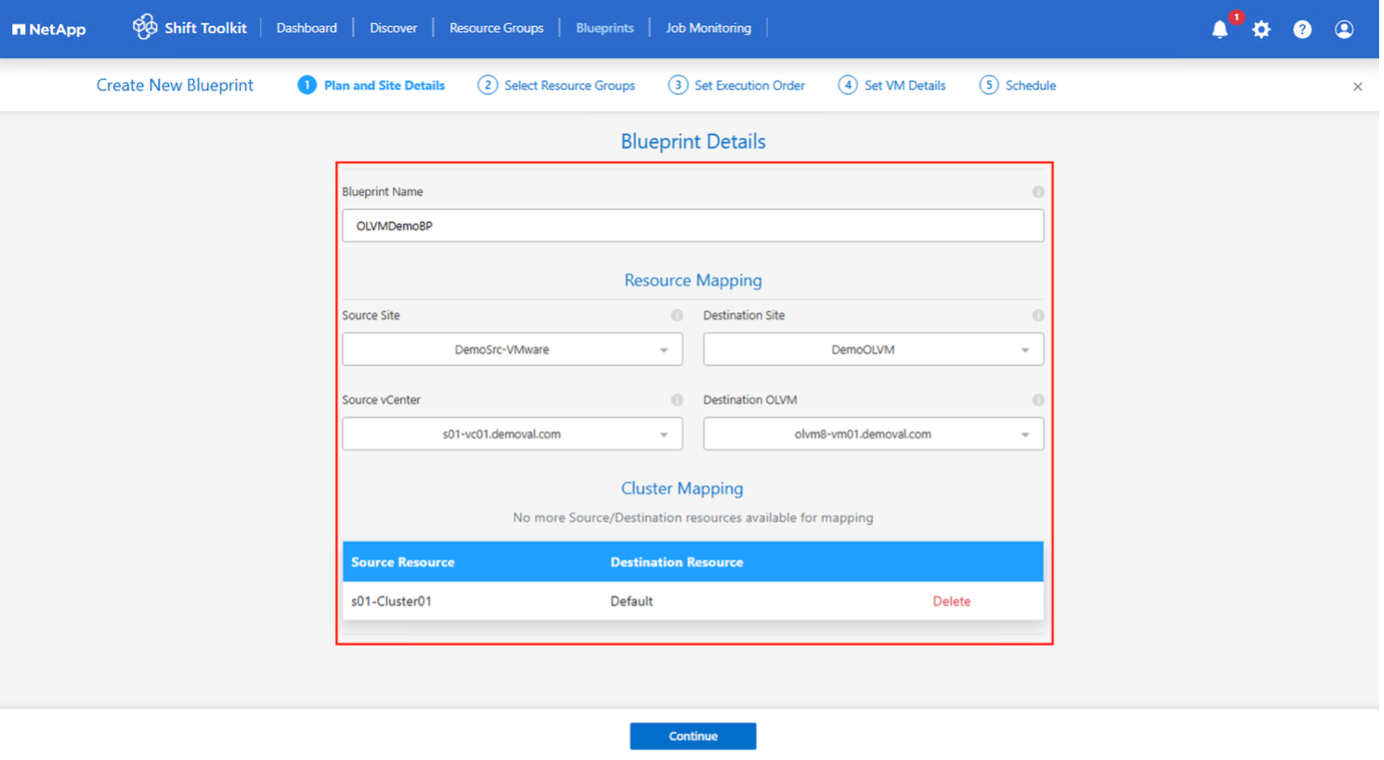
-
-
Selezionare i dettagli del gruppo di risorse e fare clic su Continua.
-
Imposta l'ordine di esecuzione per i gruppi di risorse se esistono più gruppi.
-
Configurare la mappatura di rete sulle reti logiche appropriate.
Le reti dovrebbero essere già predisposte all'interno di OLVM con il tagging VLAN appropriato. Per la migrazione di prova, selezionare "Non configurare la rete" per evitare conflitti di rete nella produzione; assegnare manualmente le impostazioni di rete dopo la conversione. Mostra esempio
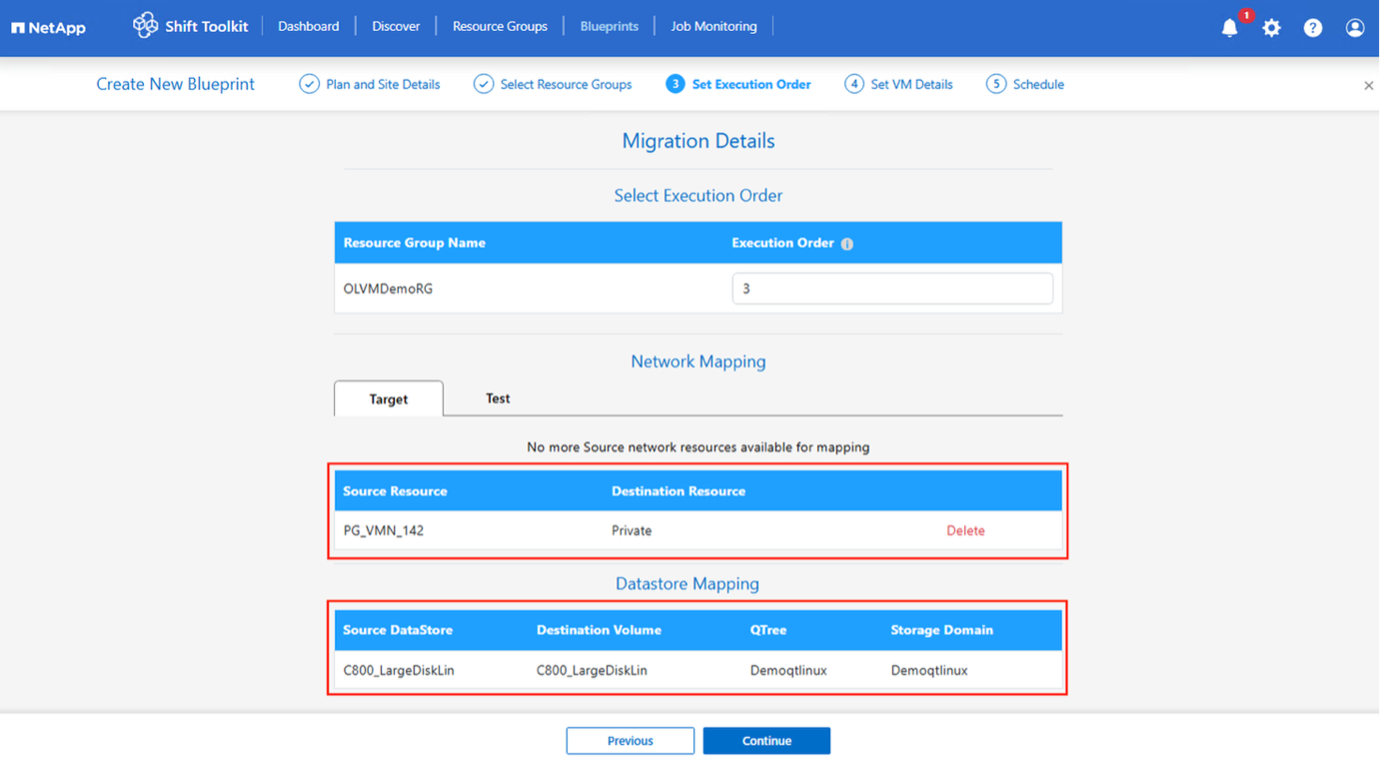
-
Esaminare le mappature di archiviazione (selezionate automaticamente in base alla selezione della VM).
Assicurarsi che il qtree sia predisposto in anticipo e che siano assegnate le autorizzazioni necessarie affinché la macchina virtuale possa essere creata e accesa dal volume NFS. -
In Dettagli VM, seleziona i dettagli di configurazione e fornisci le credenziali dell'account di servizio per ciascun tipo di sistema operativo:
-
Windows: utilizzare un utente con privilegi di amministratore locale (è possibile utilizzare anche le credenziali di dominio)
-
Linux: utilizzare un utente in grado di eseguire comandi sudo senza richiesta di password
Mostra esempio
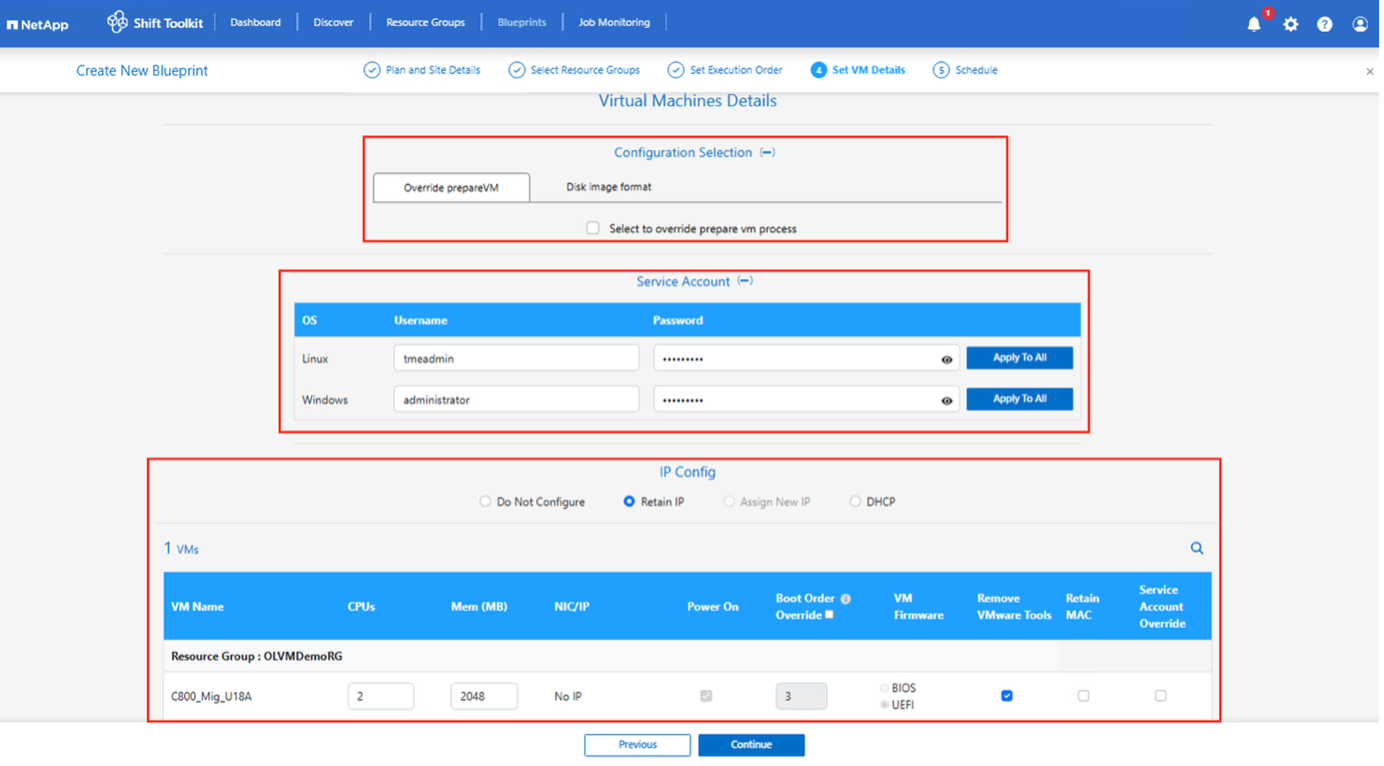
La selezione della configurazione consente di selezionare il formato dell'immagine del disco e di ignorare l'override di prepareVM. Il flusso di lavoro è impostato di default sul formato QCOW2, ma se necessario è possibile selezionare il formato RAW. L'opzione override prepareVM consente agli amministratori di saltare la preparazione della VM ed eseguire script personalizzati.
-
-
Configurare le impostazioni IP:
-
Non configurare: opzione predefinita
-
Mantieni IP: Mantieni gli stessi IP del sistema sorgente
-
DHCP: assegna DHCP alle VM di destinazione
Assicurarsi che le VM siano accese durante la fase prepareVM e che VMware Tools sia installato.
-
-
Configurare le impostazioni della VM:
-
Ridimensiona i parametri CPU/RAM (facoltativo)
-
Modificare l'ordine di avvio e il ritardo di avvio
-
Accensione: seleziona per accendere le VM dopo la migrazione (predefinito: ON)
-
Rimuovi strumenti VMware: Rimuovi VMware Tools dopo la conversione (predefinito: selezionato)
-
Firmware VM: BIOS > BIOS ed EFI > EFI (automatico)
-
Conserva MAC: conserva gli indirizzi MAC per i requisiti di licenza
-
Sostituzione dell'account di servizio: specificare un account di servizio separato, se necessario
-
-
Fare clic su Continua.
-
Pianifica la migrazione selezionando una data e un'ora.
Pianificare le migrazioni con almeno 30 minuti di anticipo per consentire la preparazione della VM. -
Fare clic su Crea progetto.
Shift Toolkit avvia un processo prepareVM che esegue script sulle VM di origine per prepararle alla migrazione.
Mostra esempio
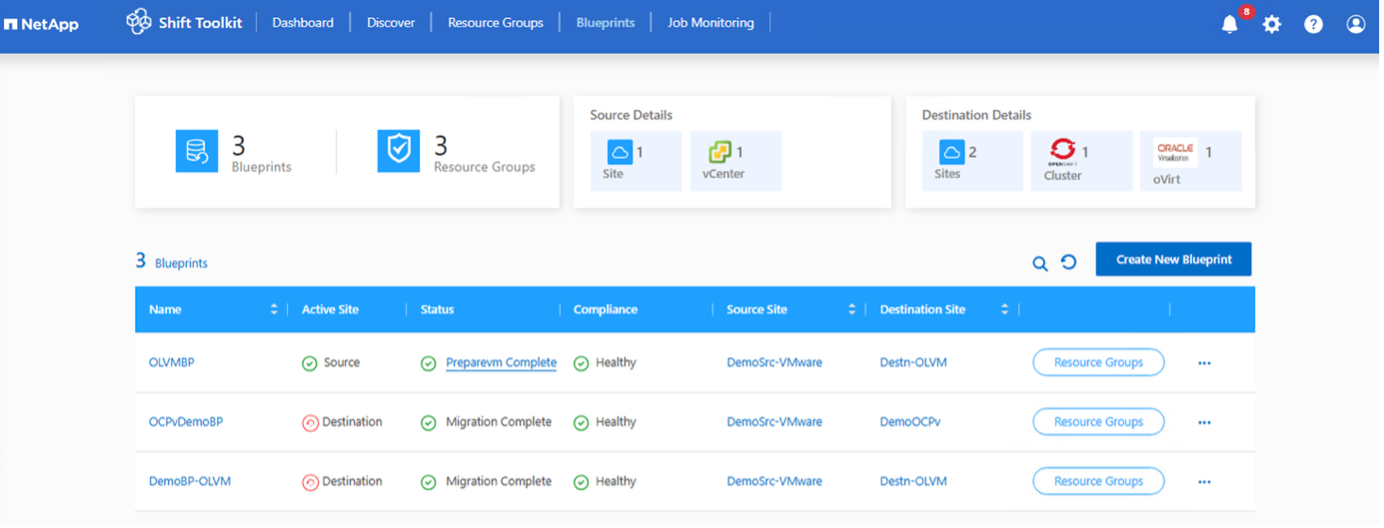
Il processo di preparazione:
-
Inietta script per aggiornare i driver VirtIO, installare qemu-agent, rimuovere gli strumenti VMware, eseguire il backup dei dettagli IP e aggiornare fstab
-
Utilizza PowerCLI per connettersi alle VM guest (Linux o Windows) e aggiornare i driver VirtIO
-
Per le VM Windows: memorizza gli script in
C:\NetApp -
Per le VM Linux: memorizza gli script in
/NetAppE/opt

|
Per tutti i sistemi operativi VM supportati, Shift Toolkit installa automaticamente i driver VirtIO necessari prima della conversione del disco per garantire un avvio corretto dopo la conversione. |
Una volta completato correttamente prepareVM, lo stato del progetto viene aggiornato in "PrepareVM completato". La migrazione verrà ora eseguita all'ora programmata oppure potrà essere avviata manualmente facendo clic sull'opzione Migra.
Mostra esempio
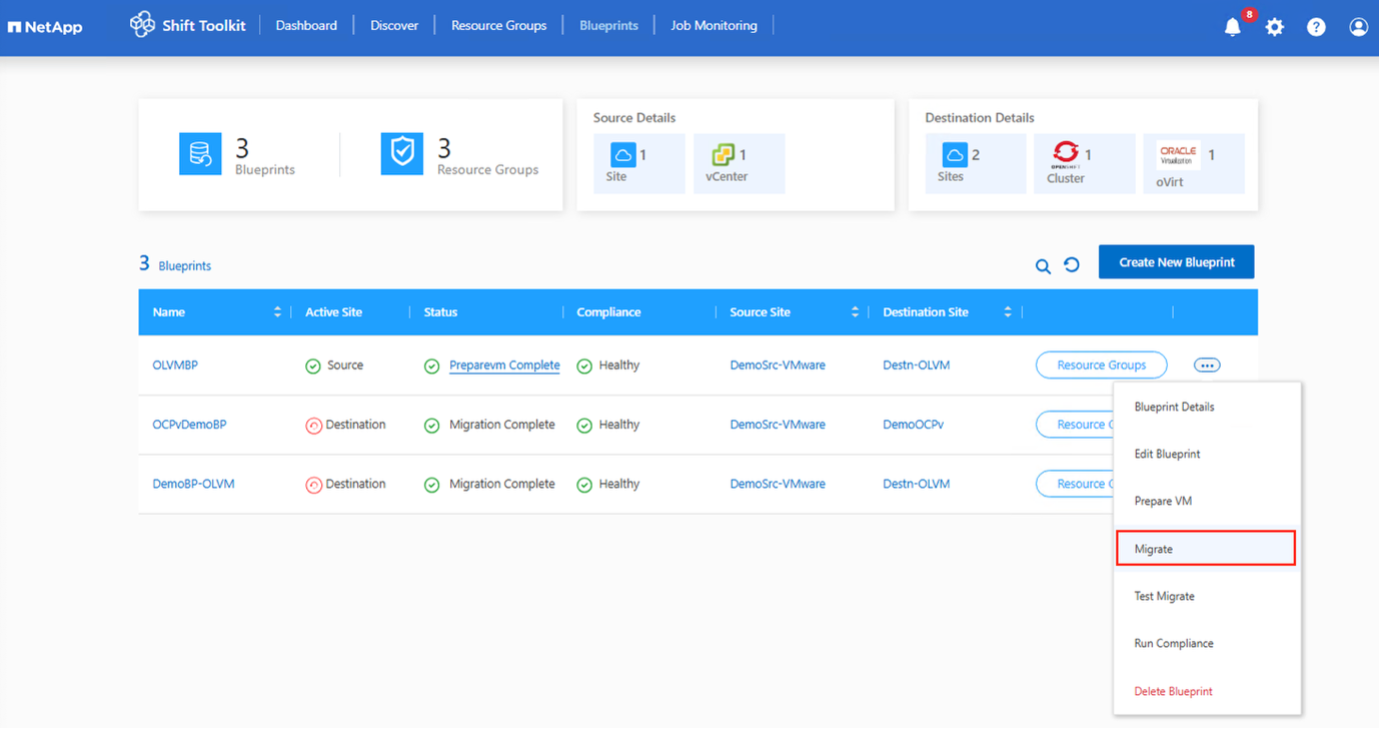
Passaggio 4: eseguire la migrazione
Avvia il flusso di lavoro di migrazione per convertire le VM da VMware ESXi a Oracle Linux Virtualization Manager.
Tutte le VM vengono spente correttamente in base al programma di manutenzione pianificato.
-
Nel progetto, fare clic su Migra.
Mostra esempio
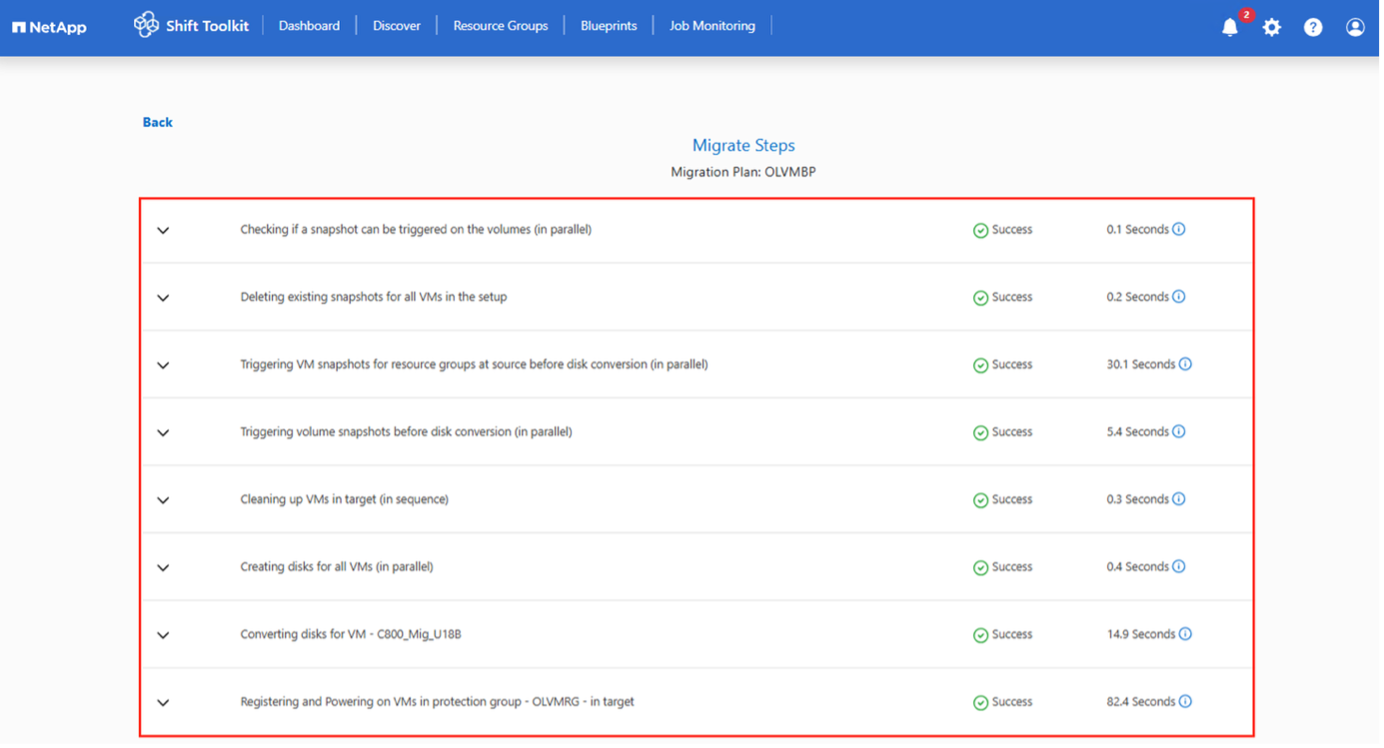
-
Shift Toolkit esegue le seguenti azioni:
-
Elimina gli snapshot esistenti per tutte le VM nel blueprint
-
Attiva gli snapshot della VM all'origine
-
Attiva l'istantanea del volume prima della conversione del disco
-
Converte VMDK in formato QCOW2 o RAW per tutte le VM
Shift Toolkit trova automaticamente tutti i VMDK associati a ciascuna VM, incluso il disco di avvio primario.
Se sono presenti più file VMDK, ogni VMDK verrà convertito. -
Carica l'immagine QCOW2 o RAW nel dominio di archiviazione OLVM
Dopo aver convertito l'immagine del disco della macchina virtuale in formato QCOW2 o RAW, Shift Toolkit carica il file nel dominio di archiviazione appropriato e aggiunge ciascun disco.
-
Crea macchine virtuali
Shift Toolkit effettua chiamate API REST per creare ciascuna VM in base al sistema operativo.
Le VM vengono create nel cluster "Default". -
Accende le VM sulla destinazione
A seconda del sistema operativo della VM, Shift Toolkit assegna automaticamente l'opzione di avvio della VM insieme alle interfacce del controller di archiviazione. Per le distribuzioni Linux viene utilizzato VirtIO o VirtIO SCSI. Per Windows, la VM si accende con l'interfaccia SATA, quindi lo script pianificato installa automaticamente i driver VirtIO e modifica l'interfaccia in VirtIO.
-
Registra le reti su ogni VM
Le reti vengono assegnate in base alla selezione del progetto.
-
Rimuove gli strumenti VMware e assegna indirizzi IP utilizzando script di attivazione o cron job
-
Mostra esempio
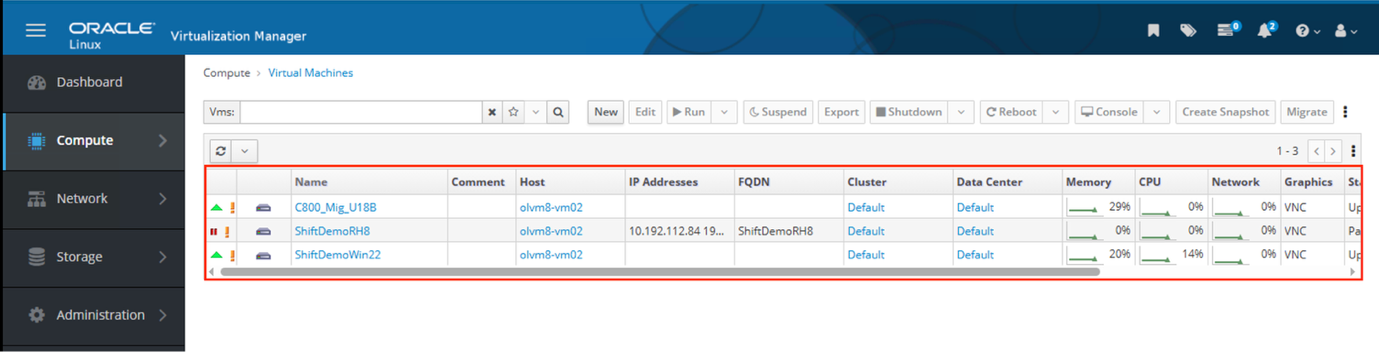
Dimostrazione video
Il seguente video illustra il processo descritto in questa soluzione.


